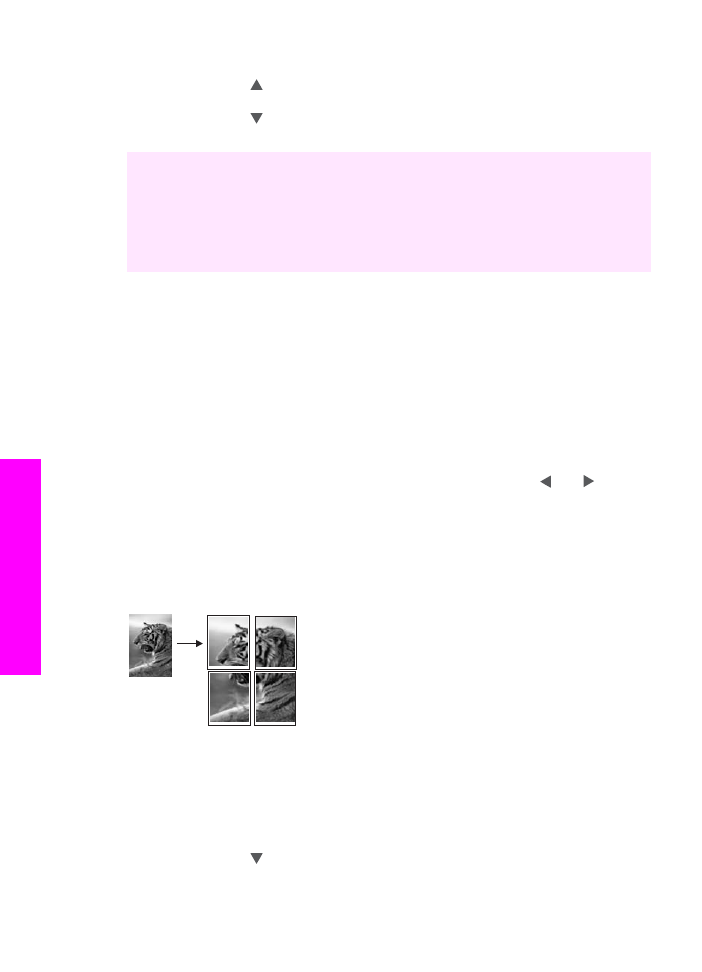
Виготовлення плакату
За допомогою функції
Плакат
можна створювати збільшені копії оригіналу
частинами і компонувати їх в плакат.
1
Переконайтеся, що Ви завантажили папір у вхідний лоток.
2
Покладіть оригінал зображенням униз в правий передній кут скла.
Якщо Ви копіюєте фотографію, розмістіть її на склі так, щоб її довша сторона
прилягала до переднього краю скла.
3
Натисніть
Зменшити/Збільшити
, а потім
0
.
Відобразиться меню
Зменшити/Збільшити
і буде вибрано пункт
Плакат
.
4
За допомогою введіть ширину плакату в сторінках і натисніть
OK
.
Розділ 7
74
HP Officejet 7300/7400 series all-in-one
Вик
ористан
н
я
функцій
ко
піювання
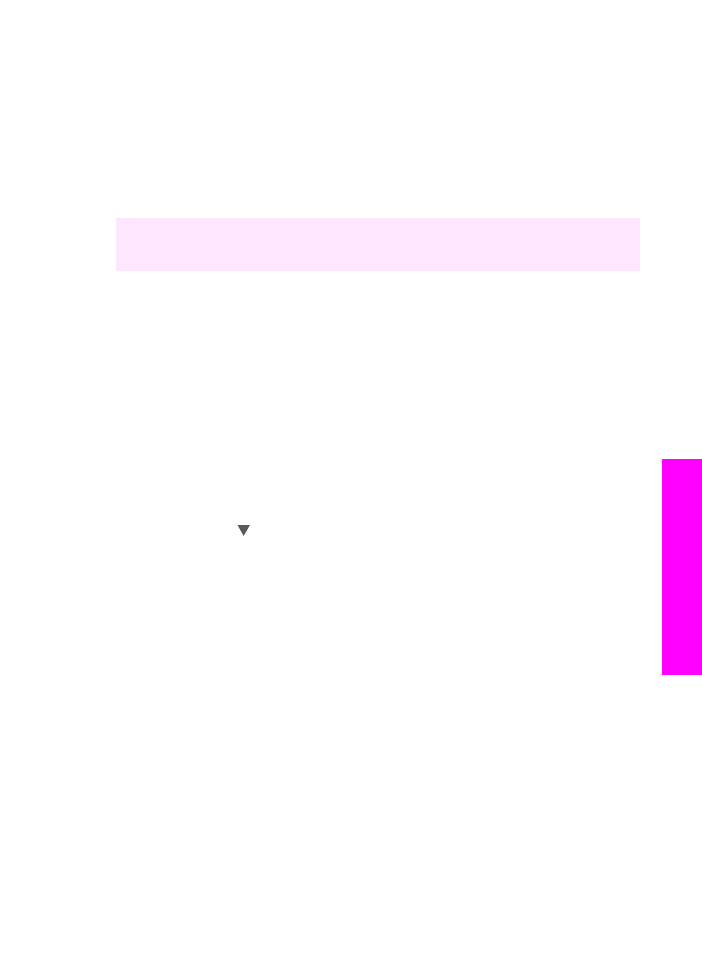
Стандартне значення ширини плакату - дві сторінки.
5
Натисніть
Пуск копіювання Чорно-білий
або
Пуск копіювання Кольоровий
.
Після встановлення ширини плакату, HP all-in-one автоматично визначає
довжину, дотримуючись пропорцій оригіналу.
Порада
Якщо оригінал не може бути збільшений до вибраної ширини плакату,
бо вона перевищує максимально допустиме збільшення, появляється
повідомлення про помилку, яке рекомендує зменшити ширину.
Виберіть меншу ширину плакату і скопіюйте ще раз.
Більше творчих можливостей для обробки фотографій дає програма HP Image
Zone, яка додається до HP all-in-one. За додатковою інформацією див. екранну
довідку HP Image Zone Help.